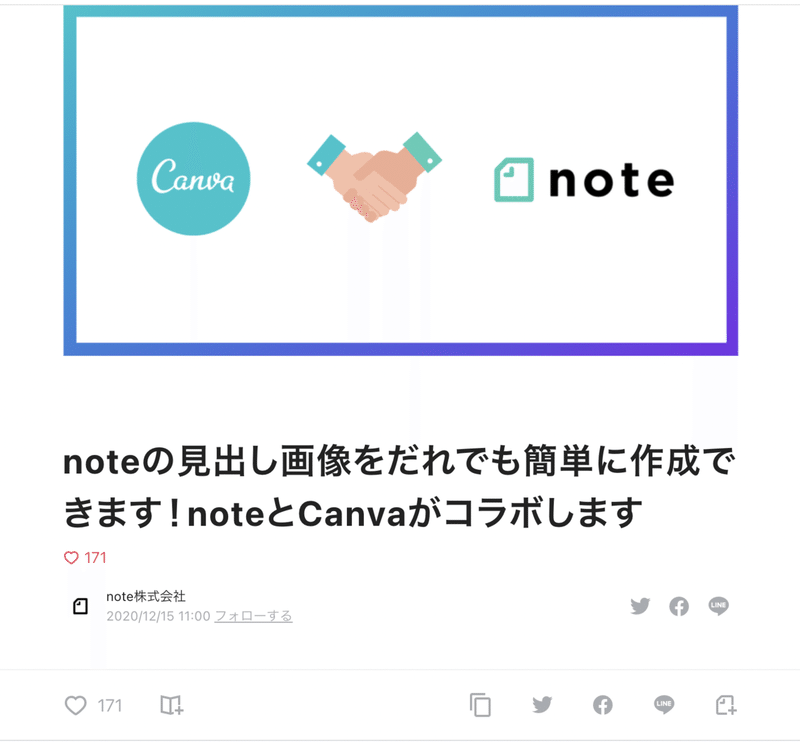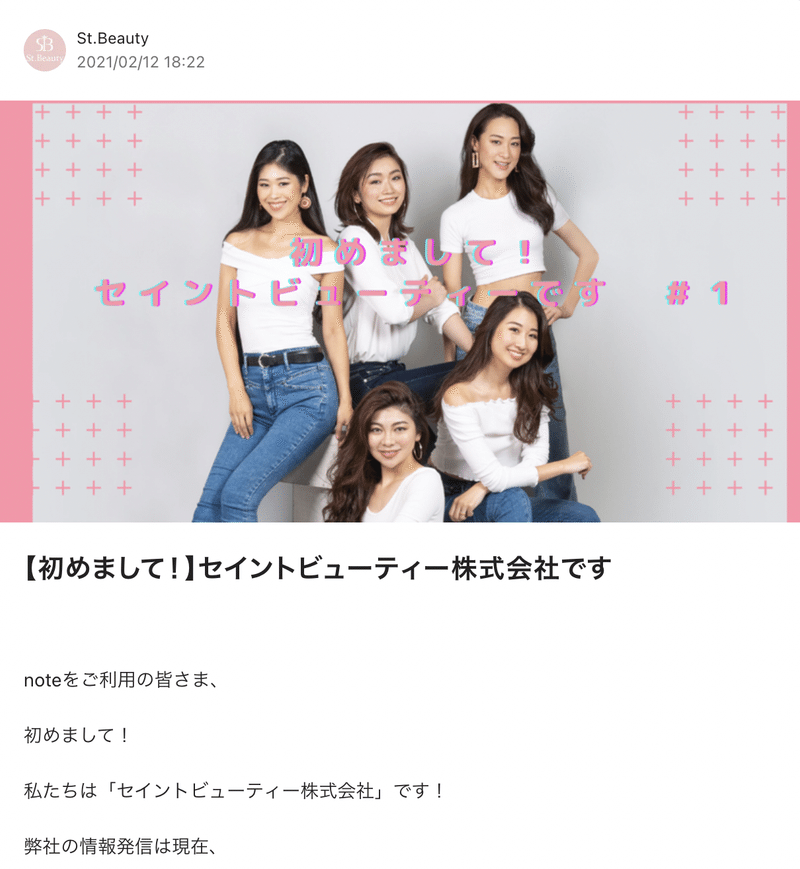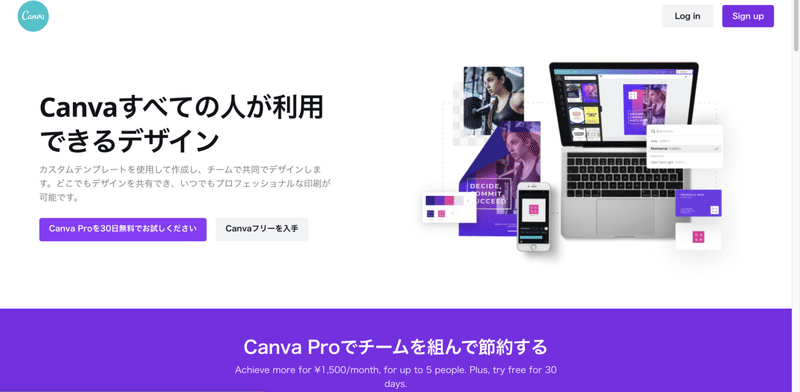3分で出来る!人生が変わる!CANVAで画像編集
こちらは
前記事
【3分で出来る!人生が変わる!CANVAで画像編集 Episode 0】の続きです。
![]()
CANVAでnoteのサムネが作れるだって?
そんなこんなで✨
私たち セイントビューティー株式会社の
note参入が決まったわけなのですが、
「とりあえず最初の記事は自己紹介でしょう!」
という声もあって、
見やすい記事には写真が必要!と考えた私は、
メンバーそれぞれから写真(もちろん盛れてる一品!笑)をいただき、
日頃から
よくよくメンバーを観察している実績を活かし、
サクサクと下書きを書いていきました☺️✏️笑
全部書いてから、
タイトルを
うーんうーん悩みながら決め、
画像をサムネにしようとしたところ、、、、
こんな表示を発見!!😳
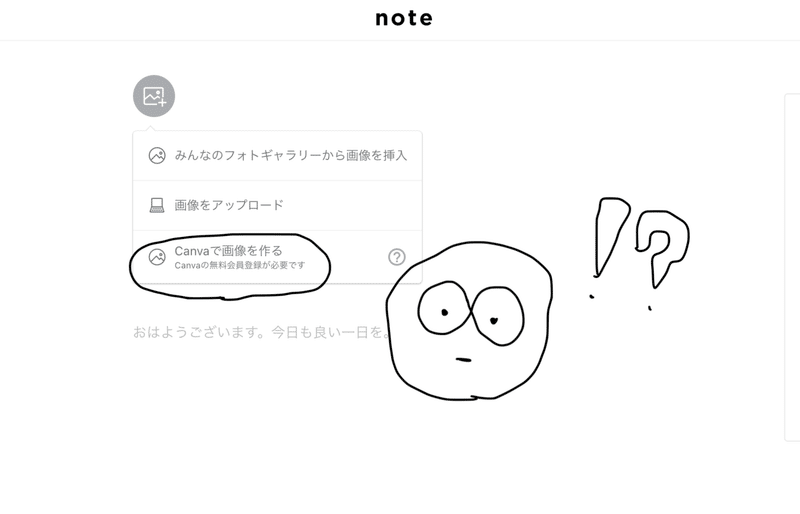
「CANVAで画像を作る」!?
なにそれ。
そんなことできるの??😳✨✨
と、ここでようやく
note界に溢れる
”なんかおしゃれな見出し画像”のルーツが
CANVAであることを察し、
note初投稿記事を書き上げた"ハイ"状態により
画像編集への苦手意識をすっかり忘れていた私は
「わぁ〜、なんだか面白そう〜🧚♀️✨✨」
と、
ふわふわと
CANVAの世界へ飛び込んでいくのでした🌈
![]()
テンプレートの多さ、質に圧倒される
CANVA 自体は、
前記事でも書いたように
職場の先輩方の中に
すでに使っている方もいたのですが、
「まぁ、わからなかったらフリー画像でいいや☺️🎀」
という安全策(?)が私の心にはあったので
誰にも聞かず、
とりあえず勢いで
CANVAに登録してみました‼️
ところが、
開いてみるとびっくり🙄‼️
ものすごい量のテンプレート数!!!
数もさる事ながら、
そのクオリティの高さといったら
もうそのテンプレートに合わせて
企画を出したくなるくらい😆‼️笑
「キーワードで検索」もできるので
例えば
「note 見出し」
とか
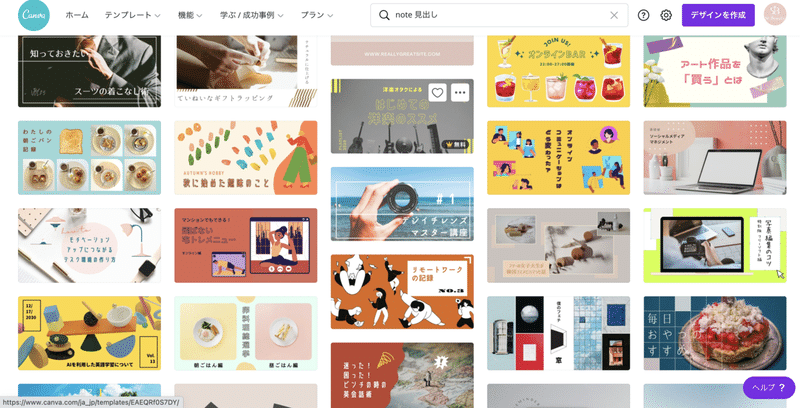
もっとざっくり
「SUMMER」(なぜか英語の方がいっぱい出る気がする)
とか、、、
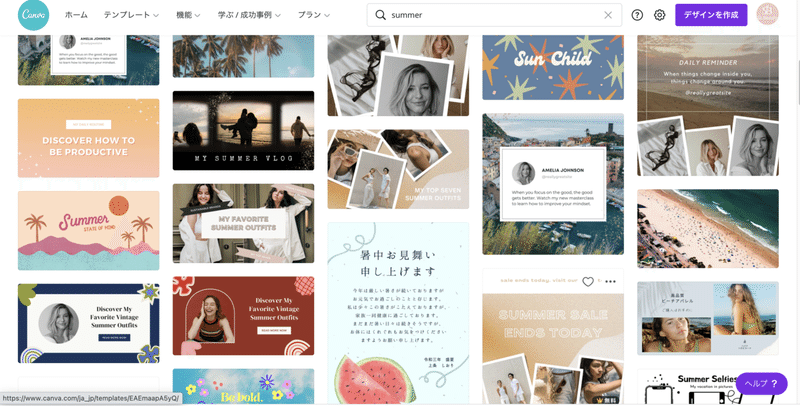
とにかく
溢れんばかりのおしゃれなテンプレートの
山・やま・YAMA⛰‼️
このテンプレートの山の中から、
自分の気に入ったスタイルのものを選び
テンプレートの中の
画像や文字、
さらに
細部の色や
微妙な配置を調整できることで、
自分だけの
オリジナルな画像が簡単にできました💝
今まで
1からのデザイン+フリー素材+フォント+多少なりともの画像加工
など、
様々なアプリや手間ヒマをかけにかけて
作成していた”渾身の画像たち”よりも
”はるかに勝るクオリティの画像”が
あっという間に作れてしまいました、、、😆🌈
嬉しいけど、
かけた時間と苦労を考えると
ちょっぴり切ない!💦💦笑
![]()
初めての作品!
そうして完成した初めての作品がこちら!
初投稿で自己紹介記事なので、
「シンプル」と「清潔感」をテーマに
作成してみました💪💓
、、、なかなか上手くできているでしょう??☺️(褒めて)
もちろん、テンプレートを使ったのですが、
その元の素材がこちら↓🍑
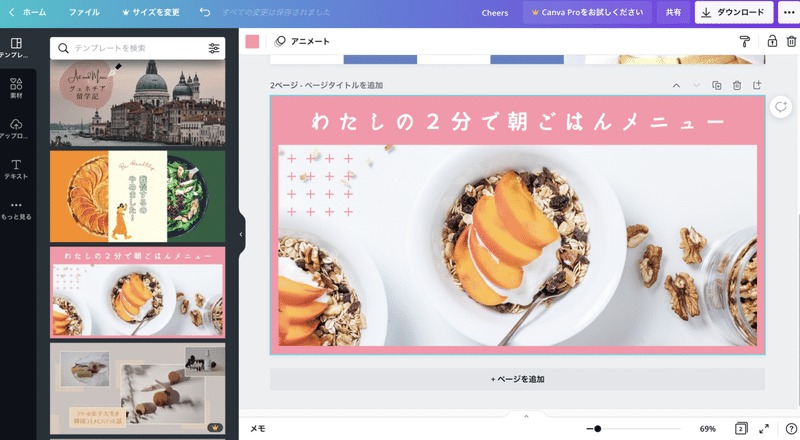
ほぼ そのまんまだ!!!!笑
でも、よーーーくみると
文字の配置や画像の位置・大きさ、
文字にエフェクト(ダブって見えるように)がかかっていたりと
ちょこちょこ手を加えて、オリジナルにしているのです💪✨笑
反省点は、
「よくみないとわからないところ」
と
「ちょっと文字が見づらいところ」、、、😥
![]()
2つ目の作品!!
どうですか!!!笑
2回目は、少しCANVAにも慣れたので
調子に乗って
テンプレートを使用せず作ってみた画像です😊🌈
背景の「ゴージャスな美女」の画像は、
O-DANでGETしてきたフリー画像💕
1作品目の反省を活かして、
文字の背後に透かし背景を入れ、
文字自体を大きく、見やすいように配置しました!
最初の作品よりも
記事の見出しらしくなってきたように思います☺️🎶
テンプレートを使用するしないに関わらず
スタンプの色や大きさ、
素材の形などを自由に編集できるところは
作成する画像に独自性や統一感を持たせる上で
かなり便利な機能だと思いました!
(※一部 色を変えられないスタンプもあります)
![]()
「素材」を使えば、新しく創造もできた!
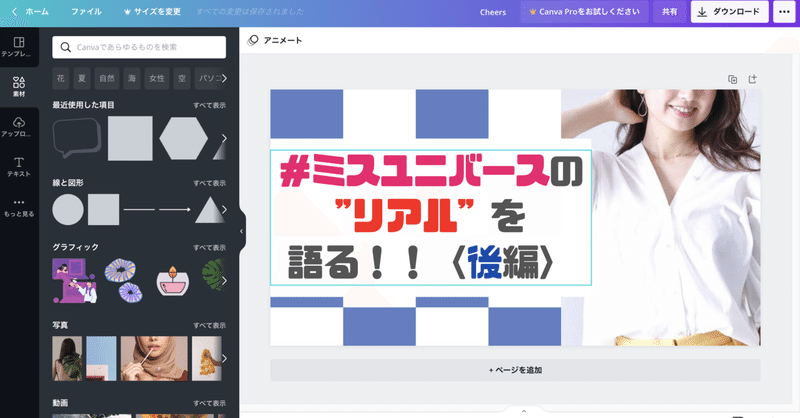
CANVAで使えるコンテンツのひとつに
「素材」というツールがあるのですが、
ここには
その名の通り、「画像に付け加える素材」として
図形やスタンプ、おしゃれなイラストなどが
山のように格納されています❗️✨
これを
自分が作る画像のイメージに合わせて
自由に組み合わせて配置する事で
全く新しいデザインを作ることができます🔨🌈
例えば上記の画像だと、
背景にある、青と白の格子柄や
文字の背景にある白地などが
「図形」を組み合わせ、色を変更し作成したものです✨
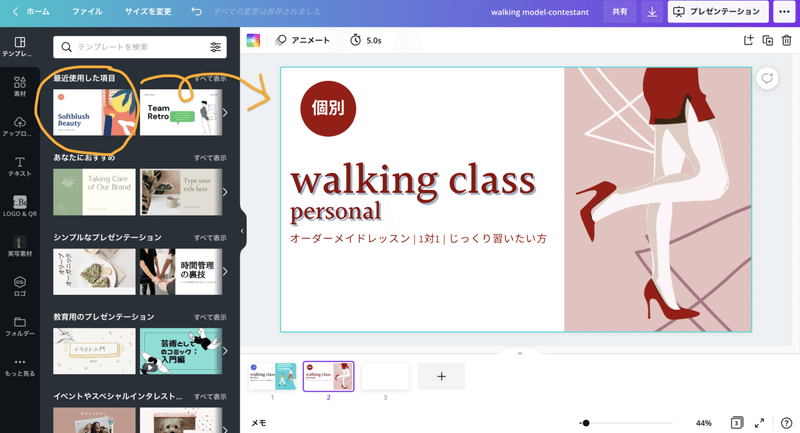
こちらの画像は
左上の黄色い丸で囲んだテンプレートを応用し、
テンプレートの文字フォントはそのままに
右側部分のイラスト部分は
素材の「グラフィック」や「線・図形」から
イメージに合うものを選び、作成しました👠✨
ちなみに、ハイヒールのお姉さんのイラストは
色の配置も変更できたのです😲✨
![]()
CANVA PRO に加入した!
いくつか作品を作ったり、
会社のインスタ用広告を作成したり、
CANVAを
なんとなく使いこなせるようになってきたかな?
と思っていた頃。
すでに以前からCANVAを利用していた先輩を始め
会社の全員が
CANVAのアカウントを持ち、
”画像編集のメインツール”として
利用するようになっていました💡
そんな中、話題に上がってきたのが
CANVAは、
ほとんどの部分が無料で利用できるため
正直、無料版でも特には不満がなかったのですが、
「これだけみんながCANVAを頻繁に使うのであれば、
試しに会社のアカウントを新しく作り、
CANVA PROを利用してみよう❗️」
という声と、
1年契約だと
1ヶ月1000円ほどでPROにアップグレード出来るという
優しい価格設定
ということもあり、
なんの迷いもなく、CANVA PROにアップグレードをしました。
PROにして出来る事は、
・無料版に加え、「プレミアム画像」も使えるようになる
・オーディオが使えるようになる
・画像のサイズ変更ができるようになる
(自由にカスタム可能)
・背景を切り取り、透過画像が簡単に作れる
・画像編集時の「バーション履歴」がみられるようになる
など、他にも多くの特典がありました🎁✨
個人的に特に大きかったのは
「プレミアム素材の開放」
「5GB→100GBのクラウド容量増加」
でした。
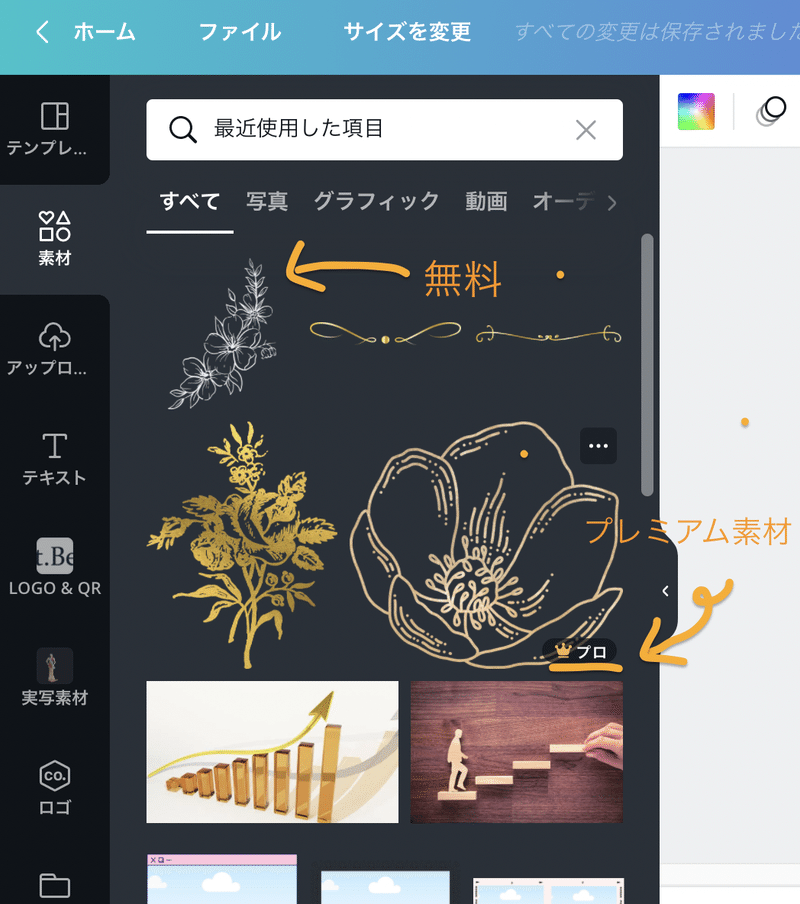
今まで
「あっ!これドンピシャ!」
と思い、
使いたかった素材やイラストが
”プレミアム指定”で
無料で使用できず、別で探したことがあったのですが、
PROになって
無料版以上に
おしゃれな素材が使い放題になりました👗💕
まさにストレスフリーです🌿笑
容量に関しても、
ある程度までは
心配せずに使用していけそうで
大満足です😆🎶
私は、この2点だけでも
PROにアップグレードして良かった!
と感じました😊🌈
![]()
画像編集楽しい!もっともっとできることを増やしたい。
今まで色んなアプリを駆使して
やっとこさっとこ
こなしていた”画像編集”ですが、
CANVAを知ってから
デザインのアイディア(テンプレート)がたくさん!=イメージに近いおしゃれな画像がすぐ作れる!
ということで、
時間が余るようになりました✨
そこで、
「じゃあこんなのは作れるだろうか?」
「以前見かけたおしゃれな画像もCANVAで似たものが作れるかも!
どうやって作るんだろう?」
など、
出来ることが増えたことで
やりたいことも
次から次へと浮かんでくるようになりました‼️💪
![]()
PHOTOSHOPにも意欲が出た!
CANVAで幾らか
画像編集に対しての苦手意識を克服し、
むしろ
「画像編集楽しい!!」
「もっともっと作りたい!凝りまくりたい!」
まで
モチベーションが上がっていた私は、
「もしかしてPHOTOSHOPを正しく理解できたら
PHOTOSHOPで美しく加工した写真を
CANVAで一気におしゃれにできるのでは?!」
組み合わせて使ったら最強かも⁉️
と思いあたり、
とっくのとうにPCから消えていた
PHOTOSHOPを呼び戻したのでした💻🎨
そして偶然知り合った
知人のカメラマン兼デザイナーのKさんに
PHOTOSHOP基礎レッスンを頼み込み、
職場の先輩をお誘いして
一緒に受講を始め、
PHOTOSHOPの奥深さ、魅力を教わり、
PHOTOSHOPと2度目の出会いを果たすのですが、
それはまた別の機会に、、、、🌱✨
noteを始めたことで
CANVAに出会うことができ、
CANVAで画像編集がサクサクできたことで
画像編集への「膨大な時間がかかる」という苦手意識が払拭され、
それによって
間接的にPHOTOSHOPの活かし方、魅力も理解でき、
自然と意欲が湧いてきました。
まさに noteで、
CANVAで人生が変わります‼️✨
大袈裟ではない、と思っています。
私がそうでした☺️🌱
私のように
「画像編集になんとなく手が向かない」
「おしゃれな画像をどう作ればいいかわからない」
「あまり多くの時間は割けない」
これらが1つでも当てはまる方は、
ぜひ、一度CANVAを試してみていただきたいです😆💕
きっと、
思っていたよりも簡単に
新しい世界が開けると思います‼️🌈
おすすめはPCでのブラウザ版です✨
操作性が格段に良いです!
(スマホアプリ版CANVAは、いまだに開けませんでした笑)
ここまで読んでくださり、ありがとうございました💗
💎セイントビューティー公式HPは こちら🪄
レッスンのご予約、お問い合わせもHPからお願い致します☺️✨
また、インスタグラムやYOUTUBEにて
歩き方の解説動画、比較動画などもあげています✨
💎セイントビューティー公式instagram は こちら 🪄
💎YouTube 「St.Beauty」は こちら 🪄
ぜひ一度見にきてくださいね😆💓
励みになりますので、
是非フォロー、スキ💓お願いいたします✨
宜しければ、
今回の記事に出てきた
記念すべきnote初投稿
是非ご覧ください☺️💓
この記事が気に入ったらサポートをしてみませんか?